As traduções são geradas por tradução automática. Em caso de conflito entre o conteúdo da tradução e da versão original em inglês, a versão em inglês prevalecerá.
Lista de atividades de migração automatizada usando o prompt de comando
nota
Recomendamos executar a automação a partir do console do Cloud Migration Factory na AWS. Use as etapas a seguir para executar scripts de automação. Certifique-se de baixar os scripts de automação do GitHub repositório e configurar o servidor de automação com as etapas em Executar automações a partir do prompt de comando e seguindo as instruções para configurar permissões em Configurar permissões da AWS para o servidor de automação de migração.
A solução Cloud Migration Factory na AWS implanta atividades de migração automatizadas que você pode aproveitar para seus projetos de migração. É possível seguir as atividades de migração relacionadas abaixo e personalizá-las com base nas necessidades da sua empresa.
Antes de iniciar qualquer uma das atividades, verifique se você está conectado ao seu servidor de automação de migração como usuário do domínio com permissão de administrador local nos servidores de origem dentro do escopo.
Importante
Faça login como usuário administrador para concluir as atividades relacionadas nesta seção.
Use os procedimentos a seguir na mesma ordem para realizar um teste completo da solução usando o exemplo de script e atividades de automação.
Confira os pré-requisitos
Conecte-se aos servidores de origem dentro do escopo para verificar os pré-requisitos necessários, como TCP 1500, TCP 443, espaço livre do volume raiz, versão do framework.NET e outros parâmetros. Esses pré-requisitos são necessários para a replicação.
Antes de realizar a verificação de pré-requisitos, você deve instalar o primeiro agente manualmente em um servidor de origem, para que isso crie um servidor de replicação em. Estaremos nos EC2 conectando a esse servidor para testar a porta 1500. Após a instalação, o AWS Application Migration Service (AWS MGN) cria o servidor de replicação na Amazon Elastic Compute Cloud (Amazon). EC2 Será necessário verificar a porta TCP 1500 do servidor de origem para o servidor de replicação nesta atividade. Para obter informações sobre a instalação do agente AWS MGN em seus servidores de origem, consulte as instruções de instalação no Guia do usuário do Application Migration Service.
Use o procedimento a seguir enquanto estiver conectado ao servidor de automação de migração para verificar os pré-requisitos.
-
Conectado como administrador, abra um prompt de comando (
CMD.exe). -
Navegue até a pasta
c:\migrations\scripts\script_mgn_0-Prerequisites-checkse execute o comando Python a seguir.
python 0-Prerequisites-checks.py --Waveid <wave-id> --ReplicationServerIP <rep-server-ip>
<rep-server-ip>Substitua <wave-id> e pelos valores apropriados:
-
WaveidÉ um valor inteiro exclusivo para identificar suas ondas de migração. -
O
ReplicationServerIPvalor identifica o endereço IP do servidor de replicação. Altere esse valor para o endereço EC2 IP da Amazon. Para localizar esse endereço, faça login no AWS Management Console, pesquise por Replicação, selecione um dos servidores de replicação e copie o endereço IP privado. Se a replicação ocorrer pela Internet pública, use o endereço IP público.-
O script recupera automaticamente uma lista de servidores para a onda especificada.
-
Em seguida, o script verifica os pré-requisitos dos servidores Windows e retorna um estado de uma pass ou fail para cada verificação.
nota
Você pode receber um aviso de segurança como o seguinte quando o PowerShell script não for confiável. Execute o comando a seguir PowerShell para resolver o problema:
Unblock-File C:\migrations\scripts\script_mgn_0-Prerequisites-checks\0-Prerequisites-Windows.ps1
Em seguida, o script verifica os servidores Linux.
Depois que as verificações forem concluídas, o script retornará um resultado final para cada servidor.
Resultado final do script

Se o servidor falhar em uma ou mais verificações de pré-requisitos, você poderá identificar o servidor com defeito revisando a mensagem de erro detalhada fornecida ao concluir a verificação ou percorrendo os detalhes do log.
O script também atualizará o status de migração da solução na interface web do Migration Factory, conforme apresentado na captura de tela a seguir de um exemplo de projeto.
Instale os atendentes de replicação
nota
Antes de instalar o agente, certifique-se de que o AWS MGN esteja inicializado em cada conta de destino.
Use o procedimento a seguir para instalar automaticamente os atendentes de replicação nos servidores de origem dentro do escopo.
-
No servidor de automação de migração, assinado como administrador, abra um prompt de comando (
CMD.exe). -
Navegue até a pasta
c:\migrations\scripts\script_mgn_1-AgentInstalle execute o comando Python a seguir.
python 1-AgentInstall.py --Waveid <wave-id>
Substitua <wave-id> pelo valor de ID de onda apropriado para instalar o agente de replicação em todos os servidores na onda identificada. O script instalará o atendente em todos os servidores de origem na mesma onda, um por um.
nota
Para reinstalar o atendente, você pode adicionar --force argumentos.
-
O script gera uma lista identificando os servidores de origem incluídos na onda especificada. Além disso, servidores identificados em várias contas e para diferentes versões do sistema operacional também podem ser fornecidos.
Se houver máquinas Linux incluídas nessa onda, você deverá inserir suas credenciais de login sudo do Linux para entrar nesses servidores de origem.
A instalação começa no Windows e, em seguida, segue para o Linux para cada conta da AWS.
Instale agentes de replicação
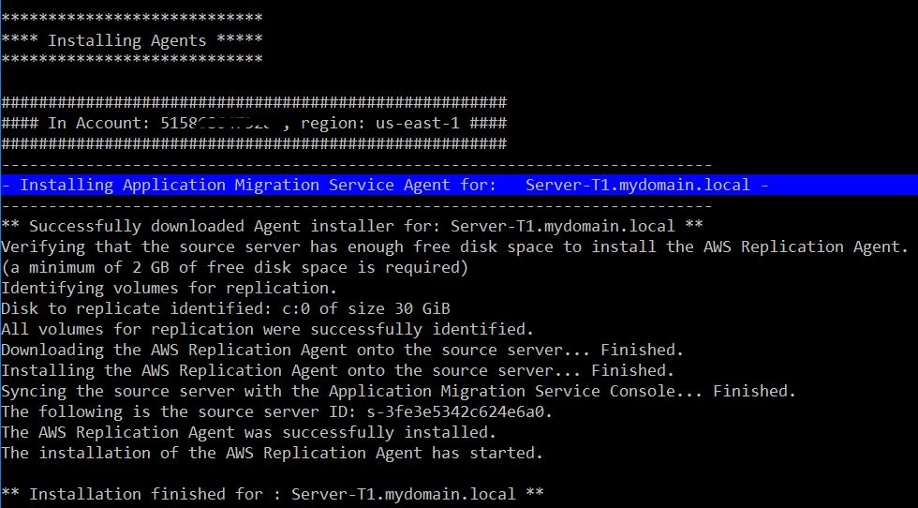
nota
Você pode receber um aviso de segurança como o seguinte quando o PowerShell script não for confiável. Execute o comando a seguir PowerShell para resolver o problema:
Unblock-File C:\migrations\scripts\script_mgn_1-AgentInstall\1-Install-Windows.ps1
Os resultados são exibidos após o script concluir a instalação dos atendentes de replicação. Analise os resultados das mensagens de erro para identificar os servidores que falharam na instalação dos atendentes. Você precisará instalar manualmente os atendentes nos servidores com falha. Se a instalação manual não for bem-sucedida, acesse o centro de suporte da AWS
Resultado da instalação do agente
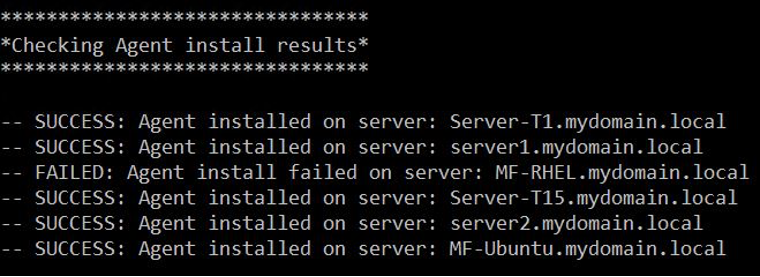
O script também atualizará o status de migração da solução na interface web do Migration Factory, conforme relacionado na captura de tela a seguir de um exemplo de projeto.
Envie os scripts de pós-lançamento
O AWS Application Migration Service oferece suporte a scripts de pós-lançamento para ajudar você a automatizar atividades no nível do sistema operacional, como as máquinas install/uninstall of software after launching target instances. This activity pushes the post-launch scripts to Windows and/or Linux, dependendo dos servidores identificados para migração.
Use o procedimento a seguir do servidor de automação de migração para enviar os scripts de pós-lançamento para máquinas Windows.
-
Conectado como administrador, abra um prompt de comando (
CMD.exe). -
Navegue até a pasta
c:\migrations\scripts\script_mgn_1-FileCopye execute o comando Python a seguir.
python 1-FileCopy.py --Waveid <wave-id> --WindowsSource <file-path> --LinuxSource <file-path>
<wave-id>Substitua pelo valor apropriado do Wave ID e <file-path> pelo caminho completo do arquivo de Source, onde o script está localizado. Por exemplo, c:\migrations\scripts\script_mgn_1-FileCopy. Esse comando copia todos os arquivos da pasta de origem para a pasta de destino.
nota
Pelo menos um desses dois argumentos deve ser fornecido: WindowsSource, LinuxSource. Se você fornecer WindowsSource o caminho, esse script só enviará arquivos para servidores Windows nessa onda, o mesmo LinuxSource que enviará arquivos para os servidores Linux nessa onda. Fornecerá ambos os arquivos para servidores Windows e Linux.
-
O script gera uma lista identificando os servidores de origem incluídos na onda especificada. Além disso, servidores identificados em várias contas e para diferentes versões do sistema operacional também podem ser fornecidos.
Se houver máquinas Linux incluídas nessa onda, você deverá inserir suas credenciais de login sudo do Linux para entrar nesses servidores de origem.
-
O script copia os arquivos na pasta de destino. Se a pasta de destino não existir, a solução cria um diretório e notifica você sobre essa ação.
Verifique o status da replicação
Essa atividade verifica automaticamente o status da replicação dos servidores de origem dentro do escopo. O script se repete a cada cinco minutos até que o status de todos os servidores de origem em determinada onda mude para um status Íntegro.
Use o procedimento a seguir do servidor de automação de migração para verificar o status da replicação.
-
Conectado como administrador, abra um prompt de comando (
CMD.exe). -
Navegue até a pasta
\migrations\scripts\script_mgn_2-Verify-replicatione execute o comando Python a seguir.
python 2-Verify-replication.py --Waveid <wave-id>
<wave-id>Substitua pelo valor apropriado do Wave ID para verificar o status da replicação. O script verifica os detalhes da replicação de todos os servidores na onda específica e atualiza o atributo de status de replicação do servidor de origem identificado na solução.
-
O script gera uma lista identificando os servidores de origem incluídos na onda especificada.
O status esperado para os servidores de origem dentro do escopo que estão prontos para serem iniciados é Íntegro. Caso você receba um status diferente para um servidor, ele ainda não está pronto para ser lançado.
A captura de tela a seguir de um exemplo de onda mostra que todos os servidores da onda atual concluíram a replicação e estão prontos para testes ou substituição.
Resultado da instalação do agente
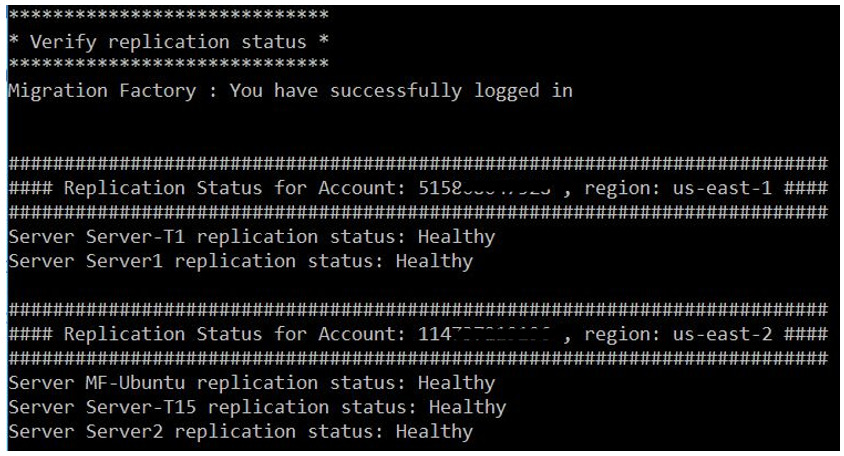
Como opção, você pode verificar o status na interface da web do Migration Factory.
Verifique o status da instância de destino
Essa atividade verifica o status da instância de destino verificando o processo de inicialização de todos os servidores de origem dentro do escopo na mesma onda. A inicialização das instâncias de destino pode levar até 30 minutos. Você pode verificar o status manualmente fazendo login no EC2 console da Amazon, pesquisando o nome do servidor de origem e verificando o status. Você receberá uma mensagem de verificação de integridade informando que 2/2 verificações foram aprovadas, o que indica que a instância está íntegra do ponto de vista da infraestrutura.
Contudo, para uma migração em grande escala, é demorado verificar o status de cada instância, portanto, você pode executar esse script automatizado para verificar o status do 2/2 verificações aprovadas para todos os servidores de origem em uma determinada onda.
Use o procedimento a seguir do servidor de automação de migração para verificar a instância do alvo.
-
Conectado como administrador, abra um prompt de comando (
CMD.exe). -
Navegue até a pasta
c:\migrations\scripts\script_mgn_3-Verify-instance-statuse execute o comando Python a seguir.
python 3-Verify-instance-status.py --Waveid <wave-id>
<wave-id>Substitua pelo valor apropriado do Wave ID para verificar o status da instância. Esse script verifica o processo de inicialização da instância para todos os servidores de origem nessa onda.
-
O script retorna uma lista da lista de servidores e da Instância IDs para a onda especificada.
-
Em seguida, o script retornará uma lista da instância de destino IDs.
nota
Caso receba uma mensagem de erro informando que o ID da instância de destino não existe, o trabalho de inicialização ainda pode estar em execução. Aguarde alguns minutos antes de continuar.
-
Você receberá verificações de status da instância que indicam se suas instâncias de destino foram aprovadas nas verificações de integridade 2/2.
nota
Se suas instâncias de destino falharem nas verificações de integridade 2/2 na primeira vez, pode ser porque o processo de inicialização está demorando mais para ser concluído. Recomendamos executar as verificações de integridade pela segunda vez, cerca de uma hora após a primeira verificação de integridade. Isso garante que o processo de inicialização seja concluído. Se as verificações de saúde falharem pela segunda vez, acesse o centro de suporte da AWS
Desligue os servidores de origem dentro do escopo
Essa atividade desliga os servidores de origem dentro do escopo envolvidos na migração. Depois de verificar o status de replicação dos servidores de origem, você estará pronto para desligar os servidores de origem para interromper as transações dos aplicativos cliente para os servidores. Você pode desligar os servidores de origem na janela de substituição. O desligamento manual dos servidores de origem pode levar cinco minutos por servidor e, para ondas grandes, pode levar algumas horas no total. Em vez disso, você pode executar esse script de automação para desligar todos os seus servidores em uma determinada onda.
Use o procedimento a seguir do servidor de automação de migração para desligar todos os servidores de origem envolvidos na migração.
-
Conectado como administrador, abra um prompt de comando (
CMD.exe). -
Navegue até a pasta
c:\migrations\scripts\script_mgn_3-Shutdown-all-serverse execute o comando Python a seguir.Python 3-Shutdown-all-servers.py -Waveid <wave-id> -
<wave-id>Substitua pelo valor apropriado do Wave ID para desligar os servidores de origem. -
O script retorna uma lista da lista de servidores e da Instância IDs para a onda especificada.
-
O script primeiro desliga os servidores Windows na onda especificada. Depois que os servidores Windows são desligados, o script segue para o ambiente Linux e solicita as credenciais de login. Após o login bem-sucedido, o script desliga os servidores Linux.
Recuperar o IP da instância de destino
Essa atividade recupera o IP da instância de destino. Se a atualização do DNS for um processo manual em seu ambiente, você precisará obter os novos endereços IP para todas as instâncias de destino. No entanto, você pode usar o script de automação para exportar os novos endereços IP de todas as instâncias na onda especificada para um arquivo CSV.
Use o procedimento a seguir do servidor de automação de migração para verificar a instância do alvo.
-
Conectado como administrador, abra um prompt de comando (
CMD.exe). -
Navegue até a pasta
c:\migrations\scripts\script_mgn_4-Get-instance-IPe execute o comando Python a seguir.
Python 4-Get-instance-IP.py --Waveid <wave-id>
<wave-id>Substitua pelo valor apropriado do Wave ID para obter os novos endereços IP para as instâncias de destino.
-
O script retorna uma lista de servidores e as informações de ID da instância de destino.
-
O script então retornará o IP do servidor de destino.
O script exporta as informações do nome do servidor e dos endereços IP para um arquivo CSV (<wave-id>- <project-name> -Ips.csv) e o coloca no mesmo diretório do script de migração (c:\migrations\scripts\script_mgn_4-Get-instance-IP).
O arquivo CSV fornece detalhes de instance_name e instance_Ips. Se a instância contiver mais de uma NIC ou IP, todas elas serão listadas e separadas por vírgulas.
Verifique as conexões do servidor de destino
Essa atividade verifica as conexões do servidor de destino. Depois de atualizar os registros DNS, você pode se conectar às instâncias de destino com o nome do host. Nessa atividade, você verifica se é possível fazer login no sistema operacional usando o Remote Desktop Protocol (RDP) ou por meio do acesso Secure Shell (SSH). É possível fazer login manualmente em cada servidor individualmente, mas é mais eficiente testar a conexão do servidor usando o script de automação.
Use o procedimento a seguir do servidor de automação de migração para verificar a instância do alvo.
-
Conectado como administrador, abra um prompt de comando (
CMD.exe). -
Navegue até a pasta
c:\migrations\scripts\script_mgn_4-Verify-server-connectione execute o comando Python a seguir.
Python 4-Verify-server-connection.py --Waveid <wave-id>
<wave-id>Substitua pelo valor apropriado do Wave ID para obter os novos endereços IP para as instâncias de destino.
nota
Esse script usa a porta RDP padrão 3389 e a porta SSH 22. Se necessário, você pode adicionar os seguintes argumentos para redefinir as portas padrão: -- RDPPort <rdp-port> -- SSHPort <ssh-port>.
-
O script retorna uma lista de servidores.
-
O script retorna os resultados do teste para acesso RDP e SSH.